Досить часто у моїх колег по роботі виникає необхідність зменшити розмір деякої кількості графічних файлів. Наприклад, потрібно зменшити фотографії або сканований текст. Тут піде мова про операційну систему Windows (в моєму випадку про Windows XP) і про безкоштовне інструменті для такого перетворення. Припустимо є 200 фотографій розміром 2-3 мегабайта, розмір яких потрібно швидко зменшити до 100-200 Кб кожне. Для цього у Microsoft випустила маленьку безкоштовну утилітки Image Resizer. Завантажити можна звідси. Встановлюємо скачаний файл і після цього у нас з'являється можливість швидко зменшувати фотографії, як по одній так і кілька відразу. Для прикладу у мене є папка з фотографіями - 248 фотографії загальним обсягом 420 Мб. Як зменшити ці фото за допомогою Image Resizer. Заходжу в папку, виділяю всі фотографії (Ctrl + A) і натискаю на праву кнопку мишки. З'являється контекстне меню (див. Малюнок 1) в якому з'явився новий пункт -Resize Pictures.
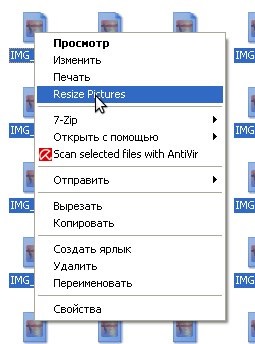
Обираю цей пункт. В результаті відкриється невелике віконце (див. Рисунок 2) в якому я можу вибрати новий розмір в пікселах для своїх фотографій.
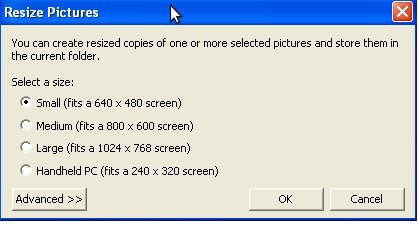
Тут можна вибрати найкращий варіант і натиснути на кнопку ОК. Розпочнеться процедура перетворення файлів в результаті якої в цій папці будуть створені зменшені копії фотографій. Якщо натиснути на кнопку Advanced. то з'явиться кілька додаткових налаштувань (див. малюнок 3).
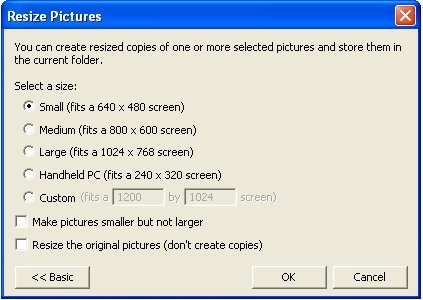
Custom - можна вказати свій власний розмір фотографій в пікселах.
Make picture smaller but not larger - як показав досвід має сенс якщо у вас є безліч малюнків з різними розмірами (в пікселах). Якщо є файл розміром 320 на 200 пікселів і вибрати розмір 800 на 600, то при визначеному рівні Make picture smaller but not larger розмір картинки не зміниться, в іншому випадку файл буде збільшений (розтягнутий) до необхідних розмірів.
Resize the original pictures (do not create copies) - якщо вибрати цей пункт, то копії малюнків (фотографій) створюватися не будуть, а зміняться їх оригінали. Я вибрав розмір 1024х768 пікселів і вибрав пункт Resize the original pictures (do not create copies) і натиснув на кнопку ОК. Час зменшення 248 фотографій на віртуальній машині зайняло приблизно 7 хвилин, хоча звичайно цей час залежить від продуктивності комп'ютера. У будь-якому випадку перетворення виконується досить швидко. Обсяг отриманих фотографій склав 40 Мб (тобто зменшився приблизно в 10 разів). Цей спосіб хороший своєю простотою, яка в моєму випадку просто необхідна (чим простіше ПО для користувача, тим легше сисадміну навчити з ним звертатися).
Таким чином якщо вам потрібен простий інструмент, який дозволить швидко зменшити розмір фотографій або малюнків, то рекомендую подивитися на Image Resizer.